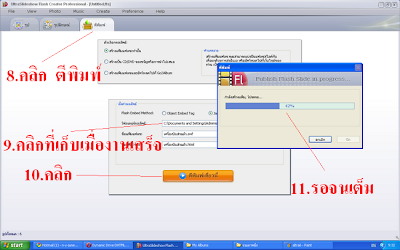Dropbox 1.5.9 Experimental เป็นโปรแกรมช่วยสร้างพื้นที่เก็บไฟล์ส่วนตัวของเราบนอินเตอร์เน็ต โดยใช้ระบบ Cloud บนเซิร์ฟเวอร์ของ Dropbox ปัจจุบันการฝากไฟล์ข้อมูลบนอินเตอร์เน็ตกำลังเป็นที่นิยมกันอย่างแพร่หลาย ซึ่งเราจะได้พื้นที่ใช้เก็บไฟล์ฟรีๆจาก
Dropbox
ถึง 2 GByte. ถ้าพื้นที่ยังไม่พอก็สามารถเพิ่มได้แต่ต้องจ่ายเงินตามแพ็คเก็จที่มีให้เลือกครับ โดยเราสามารถเก็บไฟล์ในรูปแบบต่างๆ ได้ง่ายๆ เช่น เอกสาร รูปถ่าย เพลง คลิปวีดีโอ โปรแกรมใช้งานง่ายไม่ซับซ้อน ใช้เก็บไฟล์ต่างๆแทนฮาร์ดดิสก์ของเรา ระดับความปลอดภัยสูงไม่มีใครสามารถจะมาขโมยข้อมูลของเราไปใช้งานได้
ระบบปฏิบัติการที่ใช้ได้คือ Windows, Mac, Linux, iPad, iPhone, Android
ดาวน์โหลด คลิกที่นี่ dropbox
เว็บไซต์ ( https://www.dropbox.com )
ขั้นตอนการติดตั้ง
1.ไปที่ หน้าดาวน์โหลด dropbox
2.คลิกที่ Run เพื่อเริ่มติดตั้งทันที
3.คลิกที่ Install
4.คลิกที่นี่ถ้ายังไม่เคยมีบัญชีกับ Dropbox
5.คลิกที่นี่ถ้าเคยสร้างบัญชีกับ Dropbox ไว้แล้ว
6.คลิก Next
7.ถ้ายังไม่มีบัญชีจะเข้าสู่หน้าลงทะเบียน ตั้งชื่อผู้ใช้งาน
8.ชื่อต่อท้าย
9.พิมพ์ Email
10.ใส่รหัสผ่าน
11.ใส่รหัสผ่านเดิมอีกครั้ง เพื่อยืนยัน
12.ชื่อคอมพิวเตอร์ของเรา ส่วนนี้ไม่ต้องตั้งก็ได้ ปล่อยไว้
13.ติ้กเครื่องหมายถูกที่ช่องนี้
14.คลิก Next
15.คลิก Next ถ้าต้องการพื้นที่ฟรี 2 GB
16.คลิก Install
17.คลิกข้ามขั้นตอนนี้ไป
18.คลิก Next
19.เสร็จสิ้นการติดตั้งแล้ว Finish
20.จะเข้าสู่หน้าต่างโปรแกรม Dropbox
21.เปิดแฟ้มที่เก็บไฟล์งานของเราที่ต้องการนำไปฝากไว้ที่ Dropbox ขึ้นมา
22.ดับเบิ้ลคลิกเปิดแฟ้ม Photos เป็นแฟ้มเริ่มต้นที่โปรแกรมมีมาให้ ( สามารถเพิ่มใหม่ได้ถ้าหากต้องการจัดเก็บไฟล์เป็นหมวดหมู่ )
23.ดับเบิ้ลคลิกเข้าไปที่ Sameple Album
24.ภาพที่มีมาให้ 3 ภาพนั้นคือตัวอย่าง ลบทิ้งไปเลยก็ได้ครับ
25.เปิดแฟ้มที่เราจะอัพโหลดไปฝากไว้ขึ้นมา แล้วคลิกซ้ายที่ไฟล์ที่ต้องการอัพโหลดค้างไว้ แล้วลากมาวางที่แฟ้มของ Dropbox รอสัครู่เพื่อให้ภาพอัพโหลดเสร็จสิ้น จะช้าหรือเร็วขึ้นอยู่กับความเร็วอินเตอร์เน็ตและปัจจัยอื่นๆครับ
26.หากการอัพโหลดเสร็จสมบูรณ์ จะมีเครื่องหมายถูกที่ภาพหรือไฟล์นั้นครับ
27.ในทางกลับกันหากต้องการนำไฟล์ที่ได้อัพโหลดขึ้นไปฝากไว้กลับมา ก็ทำตามขั้นตอนที่ 20 - 26 แต่ให้เราลากไฟล์นั้นกลับมาไว้ที่แฟ้มในเครื่องของเราครับ
จบขั้นตอนการฝากไฟล์ เก็บไฟล์ส่วนตัวบนอินเตอร์เน็ตแบบฟรีๆ ด้วยโปรแกรม Dropbox ครับ nanok
ระบบปฏิบัติการที่ใช้ได้คือ Windows, Mac, Linux, iPad, iPhone, Android
ดาวน์โหลด คลิกที่นี่ dropbox
เว็บไซต์ ( https://www.dropbox.com )
ขั้นตอนการติดตั้ง
1.ไปที่ หน้าดาวน์โหลด dropbox
2.คลิกที่ Run เพื่อเริ่มติดตั้งทันที
3.คลิกที่ Install
4.คลิกที่นี่ถ้ายังไม่เคยมีบัญชีกับ Dropbox
5.คลิกที่นี่ถ้าเคยสร้างบัญชีกับ Dropbox ไว้แล้ว
6.คลิก Next
7.ถ้ายังไม่มีบัญชีจะเข้าสู่หน้าลงทะเบียน ตั้งชื่อผู้ใช้งาน
8.ชื่อต่อท้าย
9.พิมพ์ Email
10.ใส่รหัสผ่าน
11.ใส่รหัสผ่านเดิมอีกครั้ง เพื่อยืนยัน
12.ชื่อคอมพิวเตอร์ของเรา ส่วนนี้ไม่ต้องตั้งก็ได้ ปล่อยไว้
13.ติ้กเครื่องหมายถูกที่ช่องนี้
14.คลิก Next
15.คลิก Next ถ้าต้องการพื้นที่ฟรี 2 GB
16.คลิก Install
17.คลิกข้ามขั้นตอนนี้ไป
18.คลิก Next
19.เสร็จสิ้นการติดตั้งแล้ว Finish
20.จะเข้าสู่หน้าต่างโปรแกรม Dropbox
21.เปิดแฟ้มที่เก็บไฟล์งานของเราที่ต้องการนำไปฝากไว้ที่ Dropbox ขึ้นมา
22.ดับเบิ้ลคลิกเปิดแฟ้ม Photos เป็นแฟ้มเริ่มต้นที่โปรแกรมมีมาให้ ( สามารถเพิ่มใหม่ได้ถ้าหากต้องการจัดเก็บไฟล์เป็นหมวดหมู่ )
23.ดับเบิ้ลคลิกเข้าไปที่ Sameple Album
24.ภาพที่มีมาให้ 3 ภาพนั้นคือตัวอย่าง ลบทิ้งไปเลยก็ได้ครับ
25.เปิดแฟ้มที่เราจะอัพโหลดไปฝากไว้ขึ้นมา แล้วคลิกซ้ายที่ไฟล์ที่ต้องการอัพโหลดค้างไว้ แล้วลากมาวางที่แฟ้มของ Dropbox รอสัครู่เพื่อให้ภาพอัพโหลดเสร็จสิ้น จะช้าหรือเร็วขึ้นอยู่กับความเร็วอินเตอร์เน็ตและปัจจัยอื่นๆครับ
26.หากการอัพโหลดเสร็จสมบูรณ์ จะมีเครื่องหมายถูกที่ภาพหรือไฟล์นั้นครับ
27.ในทางกลับกันหากต้องการนำไฟล์ที่ได้อัพโหลดขึ้นไปฝากไว้กลับมา ก็ทำตามขั้นตอนที่ 20 - 26 แต่ให้เราลากไฟล์นั้นกลับมาไว้ที่แฟ้มในเครื่องของเราครับ
จบขั้นตอนการฝากไฟล์ เก็บไฟล์ส่วนตัวบนอินเตอร์เน็ตแบบฟรีๆ ด้วยโปรแกรม Dropbox ครับ nanok



 14:40:00
14:40:00
 Unknown
Unknown














 Posted in:
Posted in: